Android 8.0 মেমরি কার্ডে অ্যাপ্লিকেশন স্থানান্তর। অ্যান্ড্রয়েডে কীভাবে একটি মেমরি কার্ড থেকে অন্য মেমরি কার্ডে সমস্ত ফাইল স্থানান্তর করা যায়
একটি অ্যান্ড্রয়েড স্মার্টফোন ব্যবহার করার সময়, ফাইলগুলি অনিবার্যভাবে এর মেমরিতে জমা হয়। সময়ের সাথে সাথে, এই ফাইলগুলির মধ্যে অনেকগুলি রয়েছে যে তারা সমস্ত খালি স্থান গ্রহণ করে এবং অ্যাপ্লিকেশন ইনস্টল করার সময় বা নতুন ফাইল ডাউনলোড করার সময় ব্যবহারকারী খালি জায়গার অভাবের মুখোমুখি হন।
ফাইলগুলিকে মেমরি কার্ডে সরানোর মাধ্যমে এই সমস্যাটি আংশিকভাবে সমাধান করা যেতে পারে। ফটো এবং ভিডিওর মতো ব্যবহারকারীর ফাইলগুলি একটি মেমরি কার্ডে ব্যথাহীনভাবে স্থানান্তর করা যেতে পারে এবং এর ফলে স্মার্টফোনের অভ্যন্তরীণ মেমরিতে কিছু জায়গা খালি করা যায়।
অভ্যন্তরীণ মেমরি থেকে একটি মেমরি কার্ডে ফাইলগুলি সরানোর জন্য, আপনাকে প্রথমে একটি ফাইল ম্যানেজার ইনস্টল করতে হবে। যে কোনও ফাইল ম্যানেজার এই কাজের জন্য উপযুক্ত হবে, তবে ডিভাইসের অভ্যন্তরীণ মেমরি এবং মেমরি কার্ডকে স্পষ্টভাবে সনাক্ত করে এমন একটি বেছে নেওয়া ভাল। উদাহরণস্বরূপ, এই ধরনের একটি ফাংশন অ্যাপ্লিকেশন পাওয়া যায়.
এই ফাইল ম্যানেজারটি ইনস্টল করুন এবং এটি আপনার অ্যান্ড্রয়েড স্মার্টফোনে চালু করুন। একবার চালু হলে, আপনি দুটি ফোল্ডার দেখতে পাবেন: "ডিভাইস" এবং "এসডি কার্ড"। "ডিভাইস" ফোল্ডারটি আপনার অ্যান্ড্রয়েড স্মার্টফোনের অভ্যন্তরীণ মেমরি। এই ফোল্ডারটি খুলুন এবং সেখানে যে ফাইলগুলি আপনি SD মেমরি কার্ডে যেতে চান সেগুলি খুঁজুন৷

ধরা যাক আপনি একটি ফাইল খুঁজে পেয়েছেন যা আপনি আপনার মেমরি কার্ডে সরাতে চান৷

ফাইল স্থানান্তর অপারেশন সম্পাদন করার জন্য, আপনাকে পছন্দসই ফাইলের পাশের বাক্সটি চেক করতে হবে এবং স্ক্রিনের নীচের বাম কোণে অবস্থিত "মুভ" বোতামে ক্লিক করতে হবে।

এর পরে, স্ক্রিনের নীচে "বাতিল" এবং "পেস্ট" বোতামগুলি উপস্থিত হবে। "বাতিল করুন" বোতামটি ফাইলের স্থানান্তর বাতিল করে, এবং "সন্নিবেশ" বোতামটি পূর্বে নির্বাচিত ফাইলগুলিকে বর্তমানে খোলা ফোল্ডারে স্থানান্তর করে।

এখন আপনাকে প্রোগ্রামের উপরের বাম কোণে "হোম" বোতামে ক্লিক করতে হবে। এটি আপনাকে ফাইল ম্যানেজারের প্রাথমিক স্ক্রিনে নিয়ে যাবে।

তারপর আপনাকে এসডি মেমরি কার্ডে যেতে হবে। এটি করতে, "SD কার্ড" ফোল্ডারে ক্লিক করুন।

এর পরে, মেমরি কার্ডে আপনাকে সেই ফোল্ডারটি খুলতে হবে যেখানে আপনি ফাইলগুলি সরাতে চান এবং "সন্নিবেশ" বোতামে ক্লিক করুন।

এর পরে, নির্বাচিত ফাইলগুলি স্মার্টফোনের অভ্যন্তরীণ মেমরি থেকে এসডি মেমরি কার্ডে সরানো হবে।
2018-2019 সালে প্রকাশিত প্রায় সমস্ত ফোন এবং ট্যাবলেটে প্রচুর পরিমাণে অন্তর্নির্মিত মেমরি রয়েছে, যা 32 GB বা তার বেশি মাইক্রোএসডি কার্ড ব্যবহার করে (মধ্য-শ্রেণীর মডেল এবং ফ্ল্যাগশিপগুলিতে) প্রসারণযোগ্য। তবে 4 গিগাবাইট বা তার কম অভ্যন্তরীণ স্টোরেজ সহ পুরানো এবং সস্তা ডিভাইসগুলির মালিকদের মধ্যে, স্মার্টফোনে খালি জায়গার অভাবের সমস্যাটি বিশেষত তীব্র। এই নিবন্ধে, আমরা অ্যান্ড্রয়েডে একটি SD মেমরি কার্ডে অ্যাপ্লিকেশন স্থানান্তর করার সমস্ত উপায়ে বিস্তারিতভাবে দেখব।
নির্দেশাবলী নতুন এবং অভিজ্ঞ ব্যবহারকারী উভয়ের জন্যই প্রযোজ্য, তাই এটি শুধুমাত্র স্ট্যান্ডার্ড উপায় ব্যবহার করে নয়, রুট অধিকারের প্রয়োজন এমন বিশেষ প্রোগ্রামগুলি ব্যবহার করে অ্যাপ্লিকেশনগুলি স্থানান্তর করার বিষয়ে কথা বলে।
আপনি সিস্টেম অ্যাপ্লিকেশন মুছে অভ্যন্তরীণ মেমরিতে স্থান খালি করতে পারেন।
অ্যাক্সেসযোগ্য উপায় ব্যবহার করে একটি মেমরি কার্ডে অ্যাপ্লিকেশনগুলি কীভাবে স্থানান্তর করবেন
অ্যান্ড্রয়েডের প্রথমতম সংস্করণ থেকে, সিস্টেমে বেশিরভাগ ইনস্টল করা অ্যাপ্লিকেশনগুলিকে একটি SD কার্ডে স্থানান্তর করার ক্ষমতা রয়েছে৷ পরিবর্তে, অ্যান্ড্রয়েড 6.0 মার্শম্যালোতে, অভ্যন্তরীণ ড্রাইভ হিসাবে একটি মেমরি কার্ড ব্যবহার করা সম্ভব হয়েছিল (এই পদ্ধতিটি নিবন্ধে বর্ণিত হয়েছে)।
আসুন Android 5.0 চালিত একটি স্যামসাং ফোনের উদাহরণ ব্যবহার করে ফাংশনটি দেখি:
সেটিংসে যান এবং অ্যাপস নির্বাচন করুন। প্রস্তুতকারক এবং ফার্মওয়্যারের উপর নির্ভর করে, আইটেমটিকে "অ্যাপ্লিকেশন ম্যানেজার", "সমস্ত অ্যাপ্লিকেশন" বলা যেতে পারে।

ডাউনলোড করা গেম বা প্রোগ্রাম নির্বাচন করুন। যদি অ্যাপ্লিকেশনটি সরানো যায় তবে "এসডি কার্ডে সরান" বোতামটি সক্রিয় থাকবে। এটিতে ক্লিক করুন।

যদি বোতামটি কাজ না করে, বিকাশকারী মেমরি কার্ডে অ্যাপ্লিকেশনটির ইনস্টলেশন নিষিদ্ধ করেছে এবং আপনি মানক উপায়গুলি ব্যবহার করে এটি সরাতে পারবেন না।
অ্যাপ্লিকেশন স্থানান্তর করার জন্য AppMgr III (App 2 SD)
প্রতিটি গেম বা প্রোগ্রামের সেটিংস না খুলতে এবং সেগুলি স্থানান্তর করা যায় কিনা তা না দেখার জন্য, অ্যাপএমজিআর III (অ্যাপ 2 এসডি) ইউটিলিটি ব্যবহার করুন - এতে, সরানো অ্যাপ্লিকেশনগুলি একটি পৃথক ট্যাবে সংগ্রহ করা হয়।

অ্যাপ কার্ডগুলি চিহ্নিত করতে আপনার আঙুল ধরে রাখুন। আপনার প্রয়োজনীয়গুলি নির্বাচন করুন এবং উপরের ফোল্ডার আইকনে ক্লিক করুন। নতুন উইন্ডোতে, লাল তীরটিতে ক্লিক করুন, যা আপনাকে অ্যাপ্লিকেশনের বিবরণ পৃষ্ঠায় নিয়ে যাবে। পরবর্তী নির্বাচিত প্রোগ্রাম বা গেমের সেটিংসে যেতে, ব্যাক বোতাম টিপুন।

AppMgr III আপনাকে বলবে যে কোন অ্যাপ্লিকেশনগুলি বহিরাগত মেমরিতে ইনস্টল করা উচিত নয় যাতে তাদের সমস্ত ফাংশন সঠিকভাবে কাজ করে।
অভ্যন্তরীণ মেমরি হিসাবে একটি SD কার্ড ব্যবহার করা
এই বৈশিষ্ট্যটি Android 6.0-এ চালু করা হয়েছিল এবং Android 7 Nougat, Android 8 Oreo এবং Android 9 Pie-এ কাজ করে। এটি আপনাকে একটি বিল্ট-ইন স্টোরেজ ডিভাইস হিসাবে একটি মেমরি কার্ড ব্যবহার করতে দেয়। যেহেতু SD অভ্যন্তরীণ স্টোরেজ প্রতিস্থাপন করে, তাই ফ্ল্যাশ কার্ডটি অভ্যন্তরীণ মেমরির চেয়ে বড় হওয়া বোঝায়। এবং অ্যাপ্লিকেশনগুলি দ্রুত কাজ করার জন্য, SD কার্ডের একটি উচ্চ লেখার গতি থাকতে হবে৷
অভ্যন্তরীণ ড্রাইভ হিসাবে ফর্ম্যাট করা মেমরি কার্ড থেকে ডেটা পড়া হবে না যদি আপনি অন্য স্মার্টফোন বা ট্যাবলেটে SD কার্ড ইনস্টল করেন। একটি নতুন ডিভাইসে কার্ডটি ব্যবহার করতে, আপনাকে এটিকে পোর্টেবল স্টোরেজ হিসাবে ফর্ম্যাট করতে হবে।
সংযোগ করার পরে, একটি বার্তা বিজ্ঞপ্তি ছায়ায় প্রদর্শিত হবে যে একটি নতুন মেমরি কার্ড সনাক্ত করা হয়েছে। শুধু "কনফিগার" ক্লিক করুন, যে উইন্ডোটি খোলে সেখানে "অভ্যন্তরীণ মেমরি" নির্বাচন করুন এবং পরবর্তী নির্দেশাবলী অনুসরণ করুন। SD কার্ড থেকে ফাইলগুলিকে অন্য স্টোরেজ ডিভাইসে স্থানান্তর করতে ভুলবেন না, কারণ ফর্ম্যাটিং প্রক্রিয়া চলাকালীন সেগুলি মুছে ফেলা হবে৷

কার্ড সেট আপ করার জন্য বিস্তারিত নির্দেশাবলী:
1. "সেটিংস" → "স্টোরেজ" এ যান ("স্টোরেজ এবং ইউএসবি ড্রাইভ" বা "মেমরি" বলা যেতে পারে)।

2. "SD কার্ড" এ ক্লিক করুন।

3. উপরের ডানদিকে, মেনু খুলুন, "সেটিংস" নির্বাচন করুন (কিছু ফার্মওয়্যারে "মেমরি")।

4. অভ্যন্তরীণ স্টোরেজ ক্লিক করুন।

5. একটি সতর্কতা স্ক্রিনে প্রদর্শিত হবে যে ফর্ম্যাটিং প্রক্রিয়া চলাকালীন SD কার্ডে সংরক্ষিত সমস্ত ডেটা মুছে ফেলা হবে৷ অতএব, প্রথমে তাদের অনুলিপি করুন এবং তারপরে "ক্লিন এবং ফরম্যাট" এ ক্লিক করুন।

6. যদি আপনার স্মার্টফোন লো-ক্লাস SD ব্যবহার করে (উদাহরণস্বরূপ, মাইক্রোএসডি ক্লাস 6), স্ক্রিনে একটি বার্তা প্রদর্শিত হবে যে মেমরি কার্ড ধীর।

7. ফরম্যাটিং প্রক্রিয়া সম্পূর্ণ করার আগে, আপনাকে কিছু ফাইল এবং অ্যাপ্লিকেশন SD কার্ডে স্থানান্তর করতে বলা হবে। আপনি যে বিকল্পটি চান তা নির্বাচন করুন, পরবর্তী ক্লিক করুন এবং তারপরে স্থানান্তর করুন।

8. অবশেষে, "সম্পন্ন" ক্লিক করুন এবং ম্যানুয়ালি আপনার ফোন পুনরায় চালু করুন।
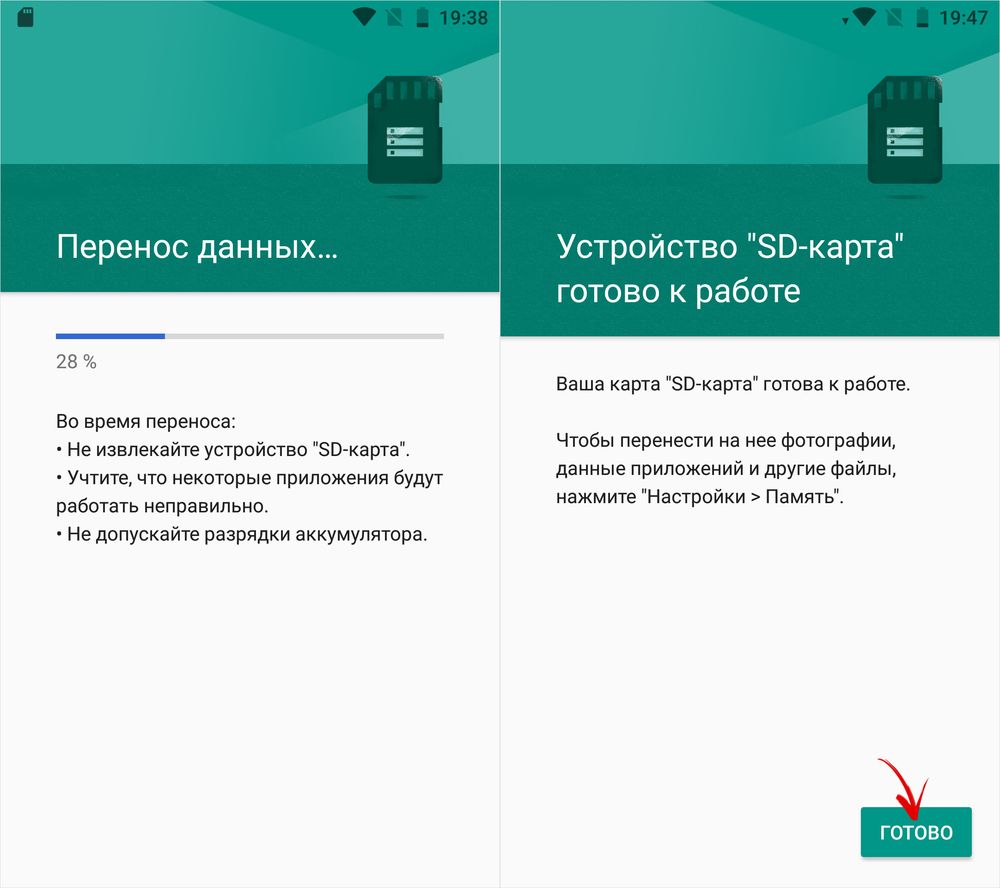
এখন "সেটিংস" → "অ্যাপ্লিকেশন" → "অ্যাপ্লিকেশনের বিশদ" খুলুন (যদি এই আইটেমটি সেখানে না থাকে তবে পরবর্তী ধাপে যান) এবং ইনস্টল করা প্রোগ্রাম বা গেমটি নির্বাচন করুন।
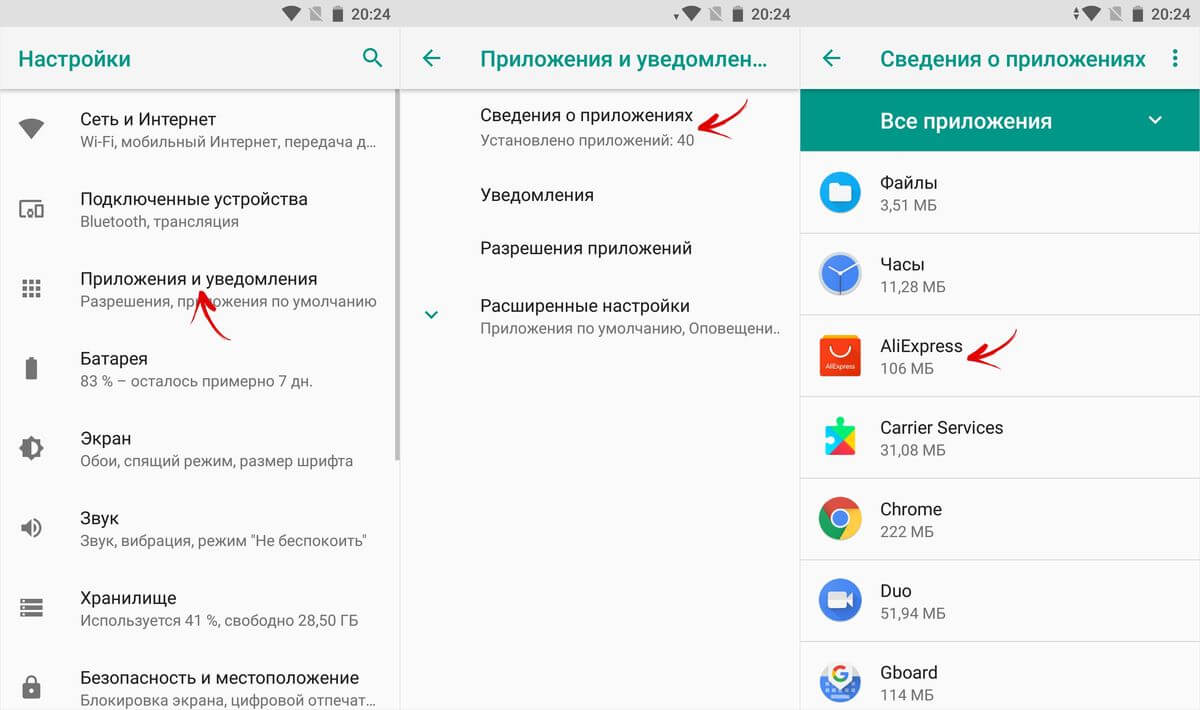
"স্টোরেজ" ক্লিক করুন ("মেমরি" বলা যেতে পারে), তারপর "পরিবর্তন" বোতামে ক্লিক করুন এবং SD কার্ড নির্বাচন করুন।
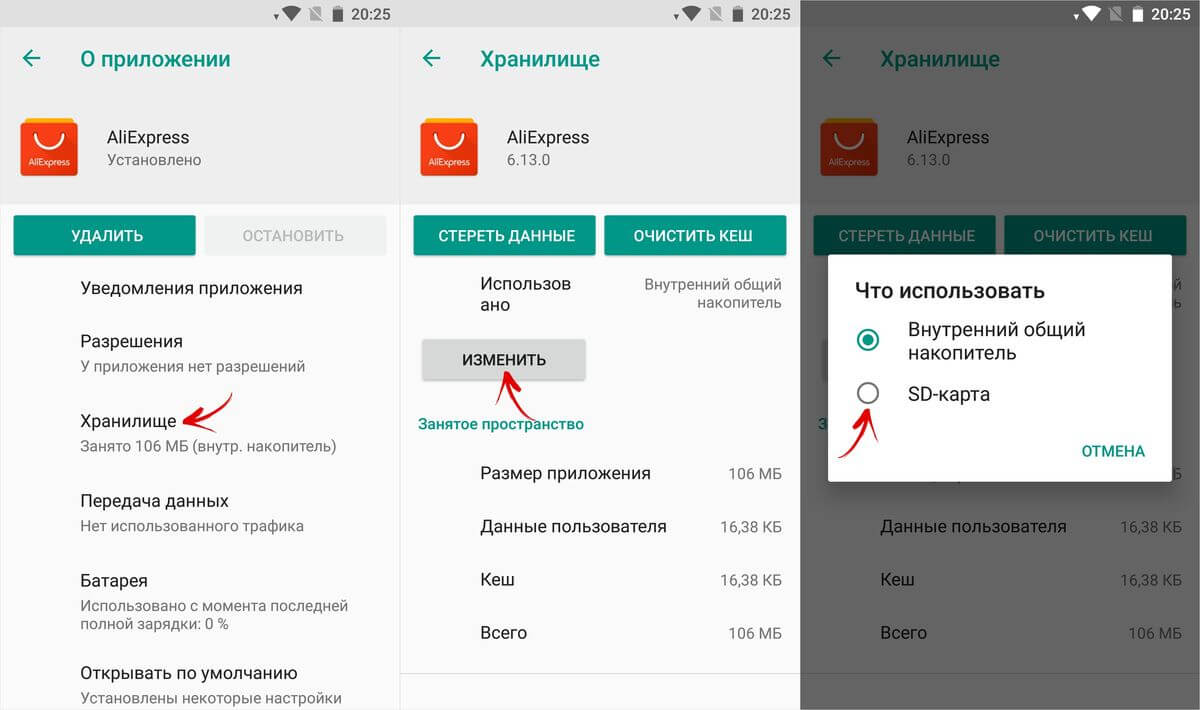
প্রদর্শিত উইন্ডোতে, "সরানো" ক্লিক করুন এবং স্থানান্তর সম্পূর্ণ হওয়ার জন্য অপেক্ষা করুন।

ADB ব্যবহার করে একটি অভ্যন্তরীণ ড্রাইভ হিসাবে একটি মেমরি কার্ড ফর্ম্যাট করা
যদি আপনার স্মার্টফোনে অ্যান্ড্রয়েড 6, 7, 8 বা 9 ইনস্টল করা থাকে এবং সেটিংস মেনুতে অভ্যন্তরীণ সঞ্চয়স্থান হিসাবে SD কার্ড ফর্ম্যাট করার কোনও বিকল্প না থাকে তবে নির্মাতা ফার্মওয়্যারে এমন একটি বিকল্প যোগ করেনি। কিন্তু ব্যবহারকারীরা ইউটিলিটি ব্যবহার করে নিজেরাই মেমরি কার্ড ফরম্যাট করতে পারেন।
এটি করার জন্য, অ্যান্ড্রয়েডে সক্রিয় করুন, আপনার পিসিতে আপনার মোবাইল ডিভাইসটি সংযুক্ত করুন এবং আপনার কম্পিউটারে Windows 10 এর সর্বশেষ বিল্ডগুলির একটি ইনস্টল করা থাকলে কমান্ড লাইন থেকে বা Windows PowerShell থেকে ADB চালান৷ নিম্নলিখিত কমান্ডটি লিখুন এবং এন্টার টিপুন ( Windows PowerShell, কমান্ডের আগে ./ যোগ করুন)।

কনসোলটি চালু হবে এবং "$" চিহ্ন এতে উপস্থিত হবে। কমান্ড টাইপ করুন এবং এন্টার ক্লিক করুন:

নিচের লাইনটি ভিউ এর SD কার্ড আইডি প্রদর্শন করবে ডিস্ক: এনএনএন, এনএন. প্রতিস্থাপন করুন এনএনএন, এনএনপ্রাপ্ত শনাক্তকারীর মান এবং কমান্ড চালান:

কমান্ড সম্পূর্ণ হওয়ার জন্য অপেক্ষা করুন। তারপর সেটিংস → স্টোরেজ এ যান এবং SD কার্ড নির্বাচন করুন। উপরের তিনটি বিন্দুতে ক্লিক করে বিকল্পগুলির তালিকা প্রসারিত করুন এবং "ডেটা স্থানান্তর করুন" এ ক্লিক করুন।

"স্থানান্তর" নির্বাচন করুন এবং প্রক্রিয়াটি সম্পূর্ণ হওয়ার জন্য অপেক্ষা করুন। অবশেষে, "সম্পন্ন" এ ক্লিক করুন।

Android 8 Oreo এবং 9 Pie-তে SD কার্ডে একাধিক অ্যাপ কীভাবে সরানো যায়
আলাদাভাবে অ্যাপ্লিকেশন স্থানান্তর করার জন্য একই পদক্ষেপগুলি এড়াতে, AppMgr III (App 2 SD) প্রোগ্রামটি ব্যবহার করুন, যা নিবন্ধের শুরুতে বর্ণিত হয়েছে। শুধুমাত্র Android 8 Oreo এবং Android 9 Pie-এ আপনাকে AppMgr III-এর কয়েকটি অনুমতি দিতে হবে।
অ্যাপ্লিকেশন চালু করুন. একটি বিজ্ঞপ্তি প্রদর্শিত হবে যে প্রোগ্রামটির আপনার ব্যবহারের ইতিহাসে অ্যাক্সেস প্রয়োজন। Allow এ ক্লিক করুন, অ্যাপ্লিকেশনের তালিকা থেকে AppMgr III নির্বাচন করুন, সুইচটি সক্রিয় করুন এবং প্রোগ্রামে ফিরে যান। এছাড়াও আপনি "সেটিংস" → "অ্যাপ্লিকেশন এবং বিজ্ঞপ্তি" → "উন্নত সেটিংস" → "বিশেষ অ্যাক্সেস" → "ব্যবহারের ইতিহাসে অ্যাক্সেস" এ গিয়ে আপনার ব্যবহারের ইতিহাসে অ্যাক্সেস কনফিগার করতে পারেন।

আপনি যে গেম এবং প্রোগ্রামগুলিকে ফ্ল্যাশ কার্ডে সরাতে চান তা নির্বাচন করুন এবং ভিতরে তীর দিয়ে ফোল্ডারের ছবিতে ক্লিক করুন। "মানচিত্রে সরান" উইন্ডোতে, নীচের লাল বোতামে ক্লিক করুন৷

সিস্টেম সেটিংস পরিবর্তন করার জন্য AppMgr III-এর অনুমতি প্রয়োজন বলে একটি বার্তা পপ আপ হবে। সুইচটিতে ক্লিক করুন এবং আপনাকে সেটিংসে নিয়ে যাওয়া হবে। টগল সুইচ সক্রিয় করুন এবং অ্যাপ্লিকেশনে ফিরে যান। এই অনুমতির বিকল্পগুলি সেটিংস → অ্যাপস এবং বিজ্ঞপ্তি → উন্নত সেটিংস → বিশেষ অ্যাক্সেস → সিস্টেম সেটিংস পরিবর্তন করুন এর অধীনে অবস্থিত।

তারপরে আপনাকে AppMgr III-কে প্রতিটি অ্যাপ্লিকেশনের জন্য ম্যানুয়াল নিশ্চিতকরণ ছাড়াই স্বয়ংক্রিয়ভাবে ক্রিয়া সম্পাদন করার অনুমতি দেওয়ার জন্য অনুরোধ করা হবে। "হ্যাঁ" ক্লিক করুন, "অ্যাক্সেসিবিলিটি" বিভাগে যান, "AppMgr III" নির্বাচন করুন, টগল সুইচটিকে "চালু" অবস্থানে স্যুইচ করুন এবং "ঠিক আছে" ক্লিক করে নিশ্চিত করুন। তারপর প্রোগ্রামে ফিরে যান।


আবেদন স্থানান্তর অবিলম্বে শুরু হবে. শুধু এটি সম্পূর্ণ করার জন্য অপেক্ষা করুন.

শেষে এটি দেখাবে যে অ্যাপ্লিকেশনগুলি মেমরি কার্ডে সরানো হয়েছে।
Android এ SD কার্ডে গেম স্থানান্তর করুন
ব্যবহারকারীর মেমরির বেশিরভাগই ইনস্টল করা গেমের ক্যাশে দ্বারা দখল করা হয়। এটি সরানোর জন্য, আমরা FolderMount প্রোগ্রাম ব্যবহার করব, যা অভ্যন্তরীণ মেমরি থেকে বাহ্যিক মেমরিতে ডিরেক্টরি মাউন্ট করতে পারে। এটি প্রয়োজন .
Google Play থেকে FolderMount ডাউনলোড করুন, এটি চালু করুন এবং Superuser অধিকার প্রদান করুন।

উপরের "জোড়ার তালিকা" ট্যাবে, "+" এ ক্লিক করুন।

সঙ্গে আসুন এবং প্রথম লাইনে ফোল্ডার জোড়ার নাম লিখুন।

দ্বিতীয়টিতে ক্লিক করুন, তারপরে অন্তর্নির্মিত ফাইল ম্যানেজারটি খুলবে। গেম ক্যাশে "Android/obb" ডিরেক্টরিতে এবং অ্যাপ্লিকেশন ক্যাশে "Android/data" এ অবস্থিত। আপনি যে ফোল্ডারটি মাউন্ট করতে চান সেখানে যান এবং চেকমার্কে ক্লিক করুন।
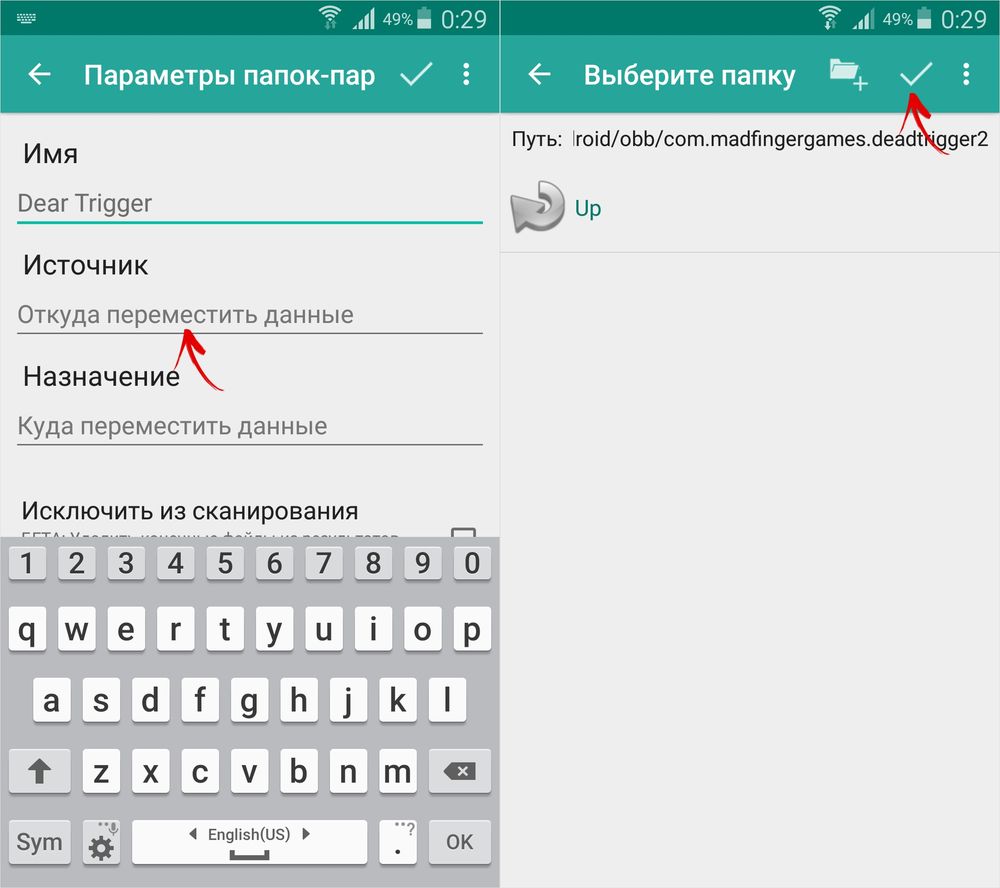
আপনি স্বয়ংক্রিয়ভাবে গন্তব্য ফোল্ডার তৈরি করতে চান কিনা তা স্ক্রিনটি জিজ্ঞাসা করবে। আপনি সম্মত হলে "হ্যাঁ" ক্লিক করুন. এই ক্ষেত্রে, FolderMount অভ্যন্তরীণ স্টোরেজ থেকে পাথটি অনুলিপি করবে এবং বহিরাগত ড্রাইভে এটি তৈরি করবে। আপনি যদি ম্যানুয়ালি মাউন্ট এন্ড পয়েন্ট সেট করতে চান এবং ফাইলগুলি কোথায় সরাতে চান সেটি নির্বাচন করতে চাইলে "না" এ ক্লিক করুন।

অনুলিপি করা শুরু করতে, চেকমার্কে ক্লিক করুন এবং পরবর্তী উইন্ডোতে "হ্যাঁ" নির্বাচন করে স্থানান্তর নিশ্চিত করুন৷
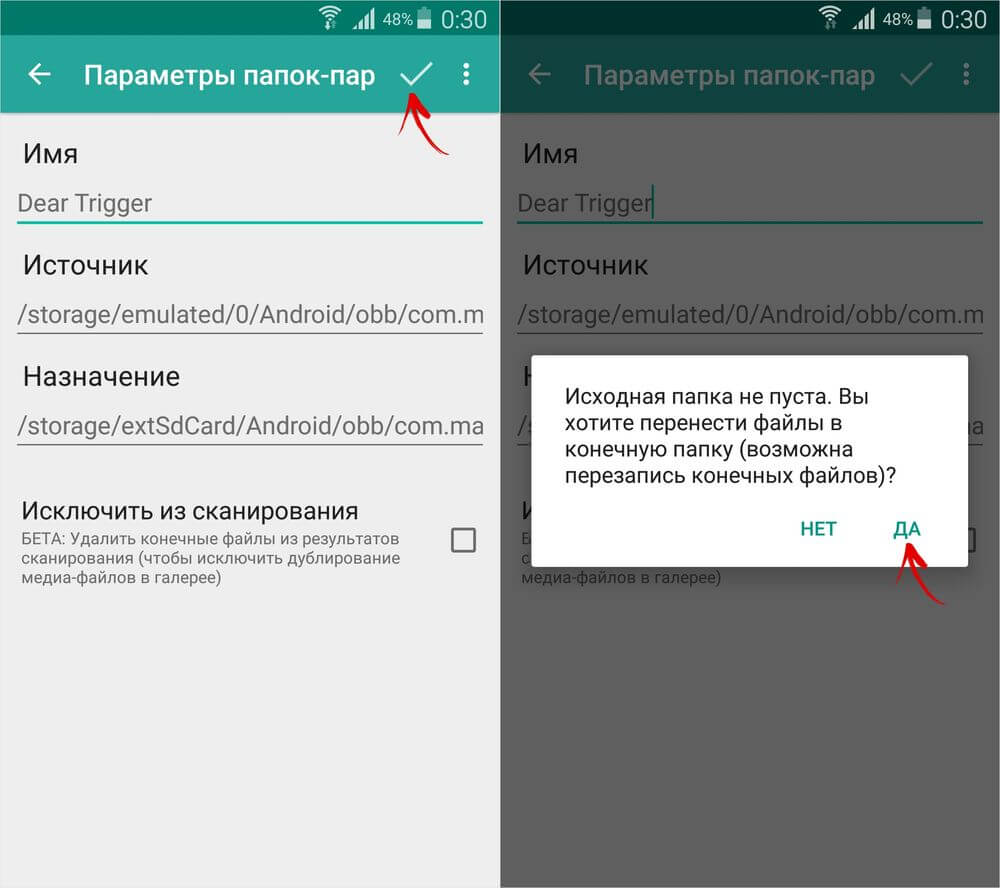
প্রক্রিয়াটি বিজ্ঞপ্তি প্যানেলে প্রদর্শিত হবে।

কপি করা সম্পূর্ণ হলে, মাউন্ট করতে "জোড়ার তালিকা" ট্যাবে টগল সুইচটি স্যুইচ করুন।

নীচে একটি পিন চিত্র সহ একটি বোতাম রয়েছে, যেটিতে ক্লিক করলে সমস্ত ডিরেক্টরি একবারে মাউন্ট হবে।

গন্তব্য ফোল্ডার থেকে সোর্স ফোল্ডারে ফাইলগুলিকে ফিরিয়ে আনতে, প্রথমে জোড়াগুলি আনমাউন্ট করুন: এটি করার জন্য, টগল সুইচটি বন্ধ করুন বা ক্রসড আউট পিনে ক্লিক করুন, তারপর জোড়ার উপর আপনার আঙুলটি ধরে রাখুন এবং ট্র্যাশ ক্যান আইকনে ক্লিক করুন৷
Link2SD ব্যবহার করে অ্যাপগুলো কিভাবে সরানো যায়
Link2SD একটি প্রোগ্রাম যা অ্যাপ্লিকেশন ডেটা একটি মেমরি কার্ডে মাউন্ট করতে পারে। এটি কাজ করার জন্য, মোবাইল ডিভাইসে ext3/ext4 ফাইল সিস্টেমে SD-তে একটি অতিরিক্ত পার্টিশন তৈরি করা প্রয়োজন। একটি মেমরি কার্ডকে বিভাগগুলিতে ভাগ করা নিম্নলিখিত উপায়গুলির মধ্যে একটিতে করা হয়৷
(!) একটি নতুন পার্টিশন তৈরি করার আগে, এসডি-তে থাকা সমস্ত ফাইল কপি করুন, কারণ মেমরি কার্ড পার্টিশন করার পরে সেগুলি মুছে যাবে।
TWRP এর মাধ্যমে অ্যান্ড্রয়েডে মেমরি কার্ড পার্টিশন
আপনার স্মার্টফোনে ইনস্টল করা থাকলে, এটির মাধ্যমে SD কার্ডটি পার্টিশন করুন। এটি করতে, "উন্নত" ক্লিক করুন।

"পার্টিশন SD কার্ড" নির্বাচন করুন।

"মাইক্রো এসডি কার্ড" চেক করুন এবং "ঠিক আছে" ক্লিক করুন।

তৈরি করা ext-পার্টিশনের ফাইল সিস্টেম নির্বাচন করুন এবং এর আকার নির্দিষ্ট করুন। উদাহরণস্বরূপ, 2048 MB - এই মেমরিটি অ্যাপ্লিকেশন স্থানান্তর করার জন্য উপলব্ধ হবে এবং SD কার্ডের ভলিউম সেই পরিমাণ দ্বারা হ্রাস পাবে। সোয়াপ পার্টিশনের আকার (পেজিং ফাইল) 0 এর সমান ছেড়ে দিন।
SD চিহ্নিতকরণ শুরু করতে স্লাইডারটি টেনে আনুন৷

শেষে, আপনি যদি অফিসিয়াল TWRP অ্যাপ্লিকেশনটি ডাউনলোড করতে না চান তাহলে "রিবুট সিস্টেম" এবং "ইনস্টল করবেন না" এ ক্লিক করুন।


ডিভাইসটি রিবুট হবে। আপনি যদি "সেটিংস" → "মেমরি" (অথবা অ্যান্ড্রয়েডের সর্বশেষ সংস্করণগুলিতে "স্টোরেজ") যান তবে আপনি দেখতে পাবেন যে এসডি আকার কমে গেছে। দ্বিতীয় বিভাগ শুধুমাত্র Link2SD, App 2 SD এবং অনুরূপ অ্যাপ্লিকেশনগুলিকে "দেখছে"৷
Aparted ব্যবহার করে SD তে একটি লুকানো পার্টিশন তৈরি করুন
আপনার যদি সুপার ইউজার অধিকার থাকে তবে TWRP না থাকলে একটি মেমরি কার্ডকে 2টি পার্টিশনে বিভক্ত করার দ্বিতীয় উপায়:
"সেটিংস" → "মেমরি" এ যান, "মেমরি কার্ড সংযোগ বিচ্ছিন্ন করুন" এ ক্লিক করুন এবং ক্রিয়াটি নিশ্চিত করুন।
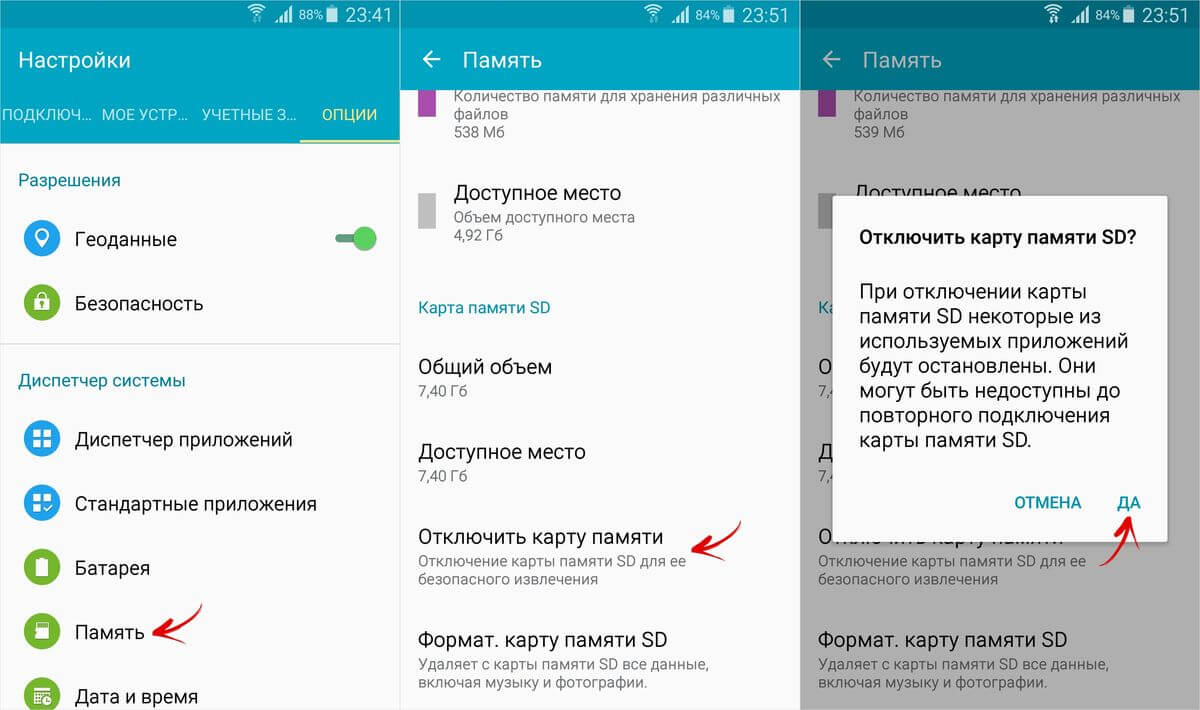
আলাদা চালু করুন এবং রুট অ্যাক্সেস মঞ্জুর করুন।

তৈরি ট্যাবে 2টি বার রয়েছে: উপরেরটি নতুন পার্টিশন প্রদর্শন করবে এবং নীচেরটি বর্তমান SD আকার এবং এর ফাইল সিস্টেম দেখাবে।

প্রথম পার্টিশন তৈরি করতে "ADD" এ ক্লিক করুন। এটি মেমরি কার্ডের নতুন আকার হবে যেখানে আপনি ফটো, সঙ্গীত, ভিডিও এবং অন্যান্য ফাইল সংরক্ষণ করতে পারবেন। "ফরম্যাট", ফ্যাট 32 ফাইল সিস্টেমের পাশে চেকবক্সটি ছেড়ে দিন এবং স্লাইডার দিয়ে আকার নির্বাচন করুন। এটি আরও সুনির্দিষ্টভাবে সেট করতে, MB এর পাশের নম্বরটিতে ক্লিক করুন, পছন্দসই মান লিখুন এবং ঠিক আছে ক্লিক করুন।


আবার "ADD" এ ক্লিক করুন এবং একটি দ্বিতীয় লুকানো পার্টিশন তৈরি করুন যেখানে গেম এবং অ্যাপ্লিকেশন স্থানান্তর করা হবে। স্লাইডারটি সমস্তভাবে টানুন, "ফরম্যাট" চেক করা ছেড়ে দিন এবং ext ফাইল সিস্টেম নির্বাচন করুন।

"প্রয়োগ করুন" ক্লিক করুন এবং প্রদর্শিত সতর্কতা উইন্ডোতে "ঠিক আছে" নির্বাচন করুন।

SD পার্টিশন প্রক্রিয়া শুরু হবে।

সম্পূর্ণ হলে, দ্বিতীয় লাইনটি 2টি বিভাগ প্রদর্শন করবে।

এখন "সেটিংস" এর মাধ্যমে মেমরি কার্ড সংযোগ করুন যদি এটি স্বয়ংক্রিয়ভাবে না ঘটে। সেখানে নতুন এসডি সাইজ দেখাতে হবে।
Link2SD এর সাথে কাজ করা
Link2SD খুলুন এবং প্রোগ্রামটিকে সুপার ব্যবহারকারীর অধিকার প্রদান করুন।

একটি উইন্ডো অবিলম্বে প্রদর্শিত হবে যা আপনাকে SD কার্ডের লুকানো পার্টিশনের ফাইল সিস্টেম নির্বাচন করতে বলবে। উপযুক্ত ext সংস্করণ পরীক্ষা করুন এবং ঠিক আছে ক্লিক করুন. যদি উইন্ডোটি উপস্থিত না হয়, বাম দিকের মেনুটি প্রসারিত করুন এবং "মাউন্ট স্ক্রিপ্ট পুনরায় তৈরি করুন" এ ক্লিক করুন।


তারপর মেমরি কার্ডের দ্বিতীয় পার্টিশন মাউন্ট করতে "রিস্টার্ট ডিভাইস" ক্লিক করুন। ডিভাইসটি রিবুট হবে।

অ্যান্ড্রয়েড চালু হয়ে গেলে, Link2SD-তে যান, উপরের ডানদিকে কোণায় 3টি বিন্দুতে ক্লিক করুন এবং "মাল্টিপল" নির্বাচন করুন।

আপনি চান অ্যাপ্লিকেশন নির্বাচন করুন এবং আবার মেনু খুলুন. "পাঠান" এ ক্লিক করুন।
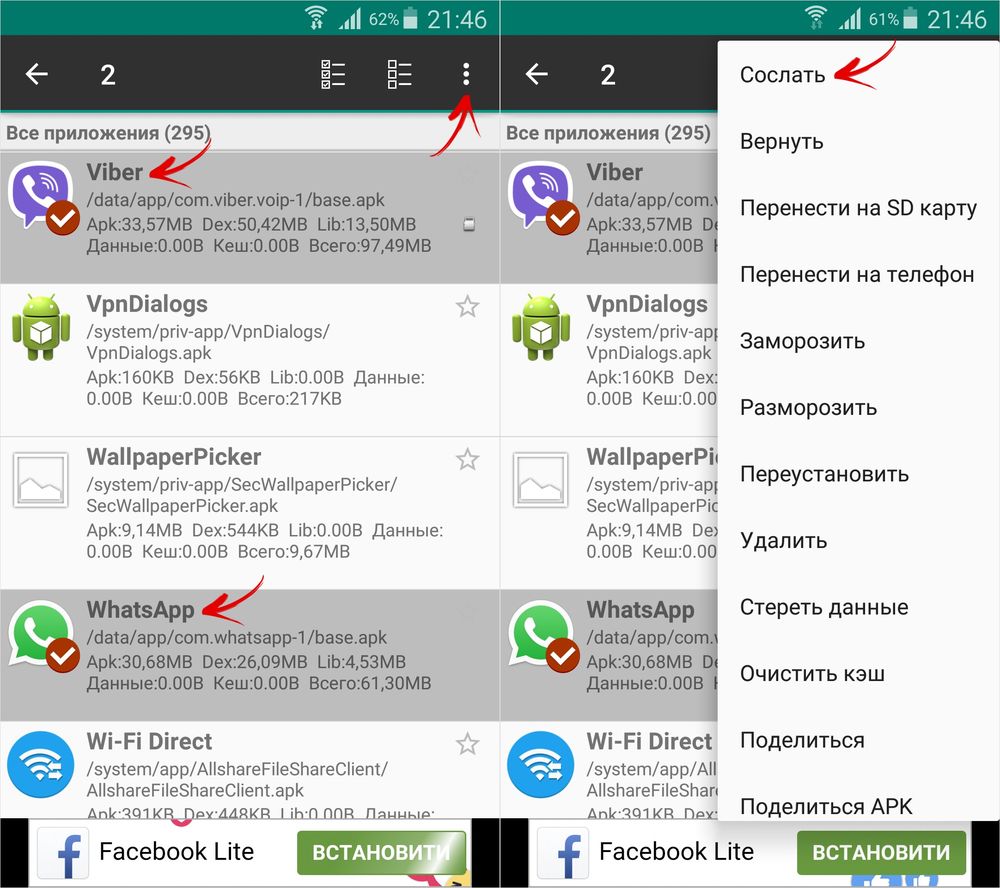

এছাড়াও একটি "এসডি কার্ডে সরান" বৈশিষ্ট্য রয়েছে যা অ্যাপ্লিকেশানগুলিকে স্ট্যান্ডার্ড অ্যান্ড্রয়েড পদ্ধতি ব্যবহার করে সরানো হয় যা লিঙ্ক2এসডি ছাড়া ব্যবহারকারীদের জন্য উপলব্ধ নয়।

আপনি যদি একটি গেম বা প্রোগ্রাম সরাতে চান তবে তালিকায় এটি খুঁজুন, এটিতে ক্লিক করুন এবং "পাঠান" বা "এসডি কার্ডে সরান" নির্বাচন করুন।
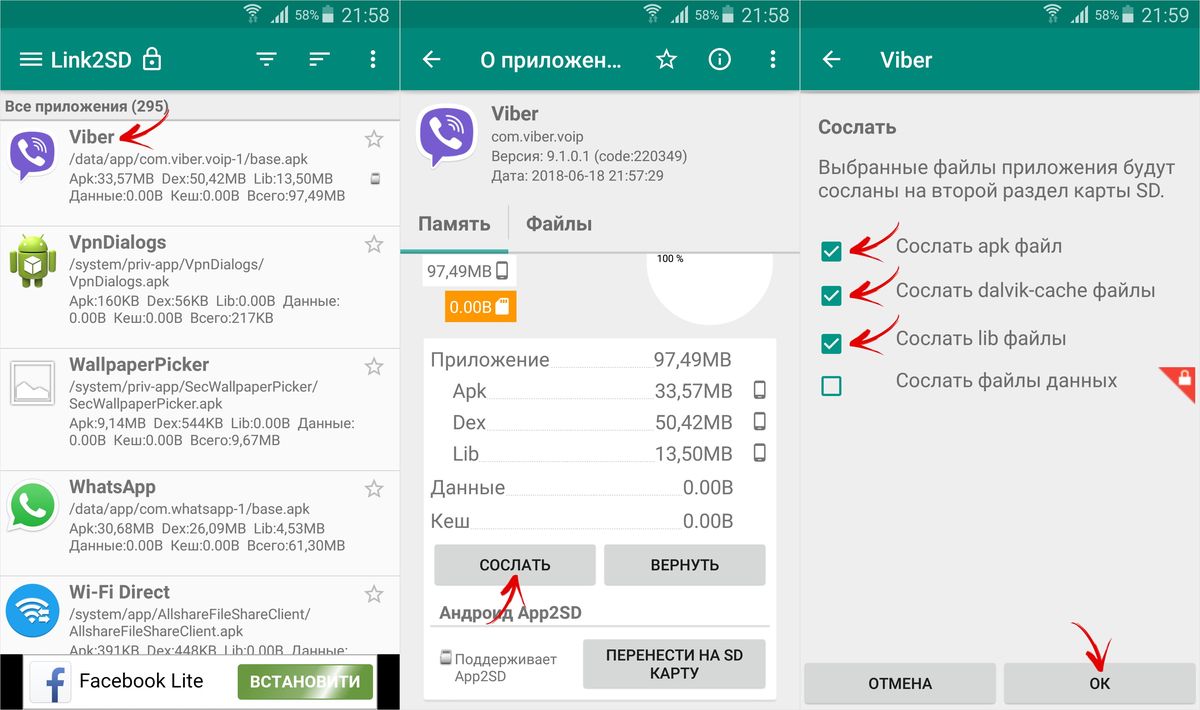


অ্যাপ্লিকেশনগুলিকে পিছনে সরাতে, সেগুলি নির্বাচন করুন এবং "ফিরুন" বা "ফোনে সরান" এ ক্লিক করুন৷ আপনি যদি পার্টিশনগুলি একত্রিত করতে চান, তাহলে "সেটিংস" → "মেমরি" মেনুতে SD কার্ড ফর্ম্যাট করুন।
মনোযোগ: অ্যান্ড্রয়েড সংস্করণ 4.4 এবং উচ্চতর থেকে শুরু করে, Google একটি মেমরি কার্ডে ডেটা স্থানান্তর করার জন্য অন্তর্নির্মিত ফাংশনটি নিষ্ক্রিয় করেছে এবং শুধুমাত্র কিছু নির্মাতারা তাদের নিজেরাই এটিকে সংহত করে এবং সমস্ত অ্যাপ্লিকেশন স্থানান্তর করা যায় না - তাই যদি আপনার কাছে না থাকে একটি স্থানান্তর বোতাম, আপনি সরাসরি তৃতীয় বিভাগে যেতে পারেন।
আমরা আমাদের স্মার্টফোনে যে সমস্ত অ্যাপ্লিকেশন ইনস্টল করি (Samsung Galaxy, Lenovo, Xiaomi, Alcatel, Meizu, Asus Zenfon, Nokia, Huawei, Sony Xperia, Prestige, Irbis ট্যাবলেট এবং আরও অনেক কিছু) নন-রিমুভেবল ইন্টারনাল মেমোরিতে চলে যায়।
দুর্ভাগ্যবশত, ইনস্টল করা অ্যাপ্লিকেশন, ফটো, সঙ্গীত, ভিডিও এবং প্রোগ্রামের সংখ্যা বৃদ্ধির সাথে, আমাদের ডিভাইস অতিরিক্ত ফাইলগুলির জন্য খালি জায়গার অভাব থেকে ভুগতে শুরু করে - বিশেষ করে সস্তা মডেলগুলি।
এটি করার জন্য, পৃথক অ্যাপ্লিকেশন থেকে বাহ্যিক সঞ্চয়স্থানে ডেটা স্থানান্তর করার জন্য অ্যান্ড্রয়েডের একটি খুব দরকারী ফাংশন রয়েছে - একটি মাইক্রো এসডি কার্ড।
যদি আপনার স্মার্টফোন বা ট্যাবলেটে একটি মেমরি কার্ড স্লট থাকে, তাহলে আপনি সহজেই আপনার বেশিরভাগ অ্যাপ্লিকেশন, ফটো, মিউজিক, ভিডিও একটি মেমরি কার্ডে স্থানান্তর করতে পারবেন এবং এইভাবে ফোনের মেমরিতে জায়গা খালি করতে পারবেন।
এটি করার জন্য, আপনি নীচে প্রদত্ত তিনটি পদ্ধতির একটি ব্যবহার করতে পারেন: অন্তর্নির্মিত সরঞ্জাম, একটি কম্পিউটার (ল্যাপটপ) মাধ্যমে বা বিল্ট-ইন সেটে অন্তর্ভুক্ত নয় এমন একটি তৃতীয় পক্ষের প্রোগ্রাম ব্যবহার করে৷
প্রোগ্রামটি ব্যবহার করার পদ্ধতিটি সবচেয়ে কার্যকর, যেহেতু বিল্ট-ইন ফাংশনটি ক্রমবর্ধমানভাবে সরঞ্জাম নির্মাতারা xiaomi, redmi, lg, zte, redmi 4x, htc, Asus, huawei, samsung, meizu, lenovo, lg, samsung দ্বারা মুছে ফেলা হচ্ছে। fly, alcatel, redmi, sony xperia , prestigio এবং আপনি এটি বেশিরভাগ সেরা আধুনিক স্মার্টফোনেও পাবেন না।
দ্রষ্টব্য: অ্যান্ড্রয়েডের সংস্করণের উপর নির্ভর করে, উদাহরণস্বরূপ, অ্যান্ড্রয়েড 6.0, অ্যান্ড্রয়েড 7, অ্যান্ড্রয়েড 5.1, অ্যান্ড্রয়েড 4.4 এবং আরও অনেক কিছু, ফোন থেকে এসডি মেমরি কার্ডে ফাইলগুলি সরানোর সময় কিছু সূক্ষ্মতা রয়েছে।
উপায় দ্বারা, অন্য উপায় আছে. এটি আরও কার্যকর, যেহেতু নীচে বর্ণিত কৌশলগুলি সর্বদা কাজ করে না
একটি অ্যান্ড্রয়েড ফোনের অভ্যন্তরীণ মেমরি থেকে একটি SD কার্ডে ডেটা স্থানান্তর করার প্রথম উপায় হল অন্তর্নির্মিত সরঞ্জামগুলি৷
অ্যান্ড্রয়েডের একটি বৈশিষ্ট্য রয়েছে যা আপনাকে একটি অ্যাপ্লিকেশনকে একটি মানচিত্রে স্থানান্তর করতে দেয়। শুধু সেটিংস > অ্যাপ্লিকেশন ম্যানেজারে যান।
এখানে এটি অবিলম্বে উল্লেখ করা উচিত যে, উদাহরণস্বরূপ, অ্যান্ড্রয়েড 6 সহ আমার স্যামসাং গ্যালাক্সিতে একটি "অ্যাপ্লিকেশন ম্যানেজার" ফাংশন ছিল, কিন্তু যখন এটি অ্যান্ড্রয়েড 7.0 এ আপডেট করা হয়েছিল, তখন এটি অদৃশ্য হয়ে গেছে। পরিবর্তে, একটি ভাল অপ্টিমাইজেশান হাজির.
আপনার যদি একটি অ্যাপ্লিকেশন ম্যানেজার থাকে, আপনি SD মেমরি কার্ডে ইনস্টল করা গেম এবং প্রোগ্রামগুলি দেখতে পারেন, সেইসাথে যেগুলি স্থানান্তর করা যেতে পারে।
অতএব, তারপরে আপনার আগ্রহের অ্যাপ্লিকেশনটিতে আলতো চাপুন এবং তারপরে নতুন উইন্ডোতে "এসডি কার্ডে সরান" আইটেমটি খুঁজুন - বোতামটিতে ক্লিক করুন।

কিছু সময় পরে আবেদন সরানো হবে.
একটি অ্যান্ড্রয়েড ফোনের অভ্যন্তরীণ মেমরি থেকে একটি SD কার্ডে ডেটা স্থানান্তর করার দ্বিতীয় উপায় হল একটি কম্পিউটারের মাধ্যমে৷

এই পদ্ধতিটি মাল্টিমিডিয়া ফাইল যেমন ফটো, চলচ্চিত্র, গান, ছবি (এবং আরও) সরানোর জন্য ভাল কাজ করে।
একটি কম্পিউটার ব্যবহার করে, আপনি একটি USB কেবল ব্যবহার করে সঙ্গীত, ভিডিও এবং অন্যান্য ডেটা দ্রুত একটি SD কার্ডে স্থানান্তর করার ক্ষমতা রাখেন (এটি একটি USB ড্রাইভ হিসাবে সেট করুন)৷
আপনার স্মার্টফোনের বিষয়বস্তু দেখার সময়, আপনি দুটি পৃথক মিডিয়া দেখতে পারেন: অভ্যন্তরীণ মেমরি এবং বহিরাগত মেমরি কার্ড।
সুবিধার জন্য, আপনি Apowersoft ফোন ম্যানেজার প্রোগ্রাম ব্যবহার করতে পারেন। আপনার যদি কম্পিউটার না থাকে তবে আপনি ফাইল ম্যানেজার প্রোগ্রামটি ব্যবহার করতে পারেন, যা আপনাকে প্রথমে আপনার অ্যান্ড্রয়েড ফোনে ইনস্টল করতে হবে।
একটি অ্যান্ড্রয়েড ফোনের অভ্যন্তরীণ মেমরি থেকে এসডি কার্ডে ডেটা স্থানান্তর করার তৃতীয় উপায় হল অ্যাপ্লিকেশন ব্যবহার করা
আপনি যদি অ্যাপ্লিকেশন এবং গেমগুলিকে একটি মেমরি কার্ডে স্থানান্তর করতে চান তবে আপনি গুগল প্লে স্টোরে এমন প্রোগ্রামগুলি খুঁজে পেতে পারেন যা দ্রুত এই প্রক্রিয়াটি সম্পূর্ণ করবে। আমি AppMgr III (অ্যাপ 2 SD নামে পরিচিত) ব্যবহার করার পরামর্শ দিই।
এটি ডাউনলোড করুন. কিন্তু স্মার্টফোনের মেমরিতে ইনস্টল করা সমস্ত অ্যাপ্লিকেশন মেমরি কার্ডে স্থানান্তর করা যায় না। সিস্টেমে আগে থেকে ইনস্টল করা সাধারণত সরানো যাবে না।
AppMgr III চালু করার পরে আপনি দেখতে পাবেন কোনটি স্থানান্তর করা যেতে পারে। AppMgr III এর মাধ্যমে আপনি একবারে একটির পরিবর্তে একটি মেমরি কার্ডে সবকিছু দ্রুত স্থানান্তর করতে পারবেন।

এটি করার জন্য, আপনার আঙুলটি একটু টিপুন এবং ধরে রাখুন যাতে এটি একটি লাল মোড়কে প্রদর্শিত হয় এবং তারপরে "সমস্ত সরান" নির্বাচন করুন। আপনি মেমরি কার্ডে স্থানান্তর করতে চান এমন ইনস্টল করা অ্যাপ্লিকেশন এবং ফাইলগুলির তালিকাও পরীক্ষা করতে পারেন৷
কোন অ্যাপ্লিকেশনগুলি একটি মেমরি কার্ডে স্থানান্তর করা যেতে পারে এবং কোনটি সুপারিশ করা যায় না বা করা যায় না৷

একটি মেমরি কার্ড সব অ্যাপ্লিকেশন স্থানান্তর করা সম্ভব? না, সবই অসম্ভব। কেন সবকিছু স্থানান্তর করা যাবে না? কারণ এটি অ্যান্ড্রয়েড সিস্টেম, ফোন নির্মাতা বা অ্যাপ্লিকেশনটির লেখক দ্বারা সরবরাহ করা হয়নি।
আপনি হোয়াটসঅ্যাপ (হোয়াটসঅ্যাপ), ফেসবুক স্থানান্তর করতে পারবেন না - যদি এটি প্রাথমিকভাবে বিল্ট-ইন থাকে, আপডেট, প্লে মার্কেট, ইউটিউব, ফার্মওয়্যার এবং অন্যান্য যা মূলত একটি SD মেমরি কার্ডে অন্তর্নির্মিত ছিল।
কিছু স্মার্টফোন মালিক ক্যাশে স্থানান্তর করতে চান, বিশেষত গেমগুলি থেকে - এটি প্রোগ্রাম ব্যবহার করে উপলব্ধ - "ফোল্ডারমাউন্ট"।
এছাড়াও আপনি সহজেই মানচিত্র স্থানান্তর করতে পারেন: ইয়ানডেক্স নেভিগেটর থেকে, নাভিটেল (নাভিটেল থেকে এমনকি সুপারিশ করা হয়), গারমিন, সিটিগাইড, গুগল ম্যাপ।
কখনও কখনও লোকেরা আমাকে জিজ্ঞাসা করে কীভাবে ভাইবার এবং ভিকে অ্যাপ্লিকেশনটিকে একটি ফ্ল্যাশ এসডি কার্ডে স্থানান্তর করা যায়। এটি স্মার্টফোন এবং অ্যান্ড্রয়েড সংস্করণের উপর নির্ভর করে। কখনও কখনও সিস্টেম এটি অনুমতি দেয়, কখনও কখনও এটি না.
অনেক তথ্য যা প্রোগ্রামগুলির মাধ্যমে স্থানান্তর করা যায় না এবং স্মার্টফোনের অন্তর্নির্মিত সরঞ্জামগুলি একটি কম্পিউটার ব্যবহার করে সরানো যেতে পারে, উদাহরণস্বরূপ, একটি ফোল্ডার, একটি গান, ছবি, ডাউনলোড, খিলান, বিভিন্ন অডিও, এসএমএস বার্তা, একটি গ্যালারি - বা বরং এর বিষয়বস্তু, ভাইবার ফটো এবং আরও অনেক কিছু। শুভকামনা।
সমস্ত ডাউনলোড করা অ্যাপ্লিকেশন স্বয়ংক্রিয়ভাবে স্মার্টফোনে অভ্যন্তরীণ মেমরিতে সংরক্ষিত হয়, দ্রুত এটি পূরণ করে। প্রায়শই তাদের কিছুকে এক্সটার্নাল স্টোরেজ, যেমন একটি মাইক্রো এসডি কার্ডে সরানোর প্রয়োজন হয়৷ অন্তর্নির্মিত সরঞ্জামগুলি এই কাজটিতে সহায়তা করে। তবে অ্যান্ড্রয়েড প্ল্যাটফর্মের সমস্ত আধুনিক স্মার্টফোন মডেলগুলিতে সফ্টওয়্যারকে অপসারণযোগ্য মিডিয়াতে স্থানান্তর করার কাজ নেই এবং এই জাতীয় ক্ষেত্রে বিশেষ অ্যাপ্লিকেশনগুলি ব্যবহারকারীর সহায়তায় আসে।
সিস্টেম টুল ব্যবহার করে অ্যাপ্লিকেশন স্থানান্তর
অ্যান্ড্রয়েডের আধুনিক সংস্করণগুলি অতিরিক্ত প্রোগ্রাম ডাউনলোড না করেই একটি মেমরি কার্ডে সফ্টওয়্যার স্থানান্তর করতে সমর্থন করে, যেহেতু তাদের ফার্মওয়্যারে একটি চলমান ফাংশন রয়েছে।
Xiaomi, Samsung বা Huawei ফোনে একটি কার্ডে অ্যাপ্লিকেশন স্থানান্তর করার আগে, আপনার স্লটে একটি ফ্ল্যাশ কার্ড সন্নিবেশ করা উচিত৷ পরবর্তী কর্মগুলি স্মার্টফোনের ব্র্যান্ডের উপর নির্ভর করবে। উদাহরণস্বরূপ, হুয়াওয়ে ফোনগুলিতে, প্রোগ্রামগুলি সরানোর পদ্ধতিটি বেশ সহজ এবং ক্রিয়াগুলির অ্যালগরিদম নিম্নরূপ:
- "সেটিংস" এ যান এবং "অ্যাপ্লিকেশন" ট্যাব খুলুন।
- যে তালিকাটি খোলে সেখানে প্রয়োজনীয় অ্যাপ্লিকেশন (সিস্টেম নয়) খুঁজুন এবং এর আইকনে ক্লিক করুন।
- "পরিবর্তন" ক্লিক করুন এবং প্রদর্শিত উইন্ডোতে "SD কার্ড" বক্সটি চেক করুন।
Samsung ফোনে, আপনাকে প্রথমে "সেটিংস"-এ যেতে হবে। তারপরে সফ্টওয়্যারটি পর্যায়ক্রমে সরানো উচিত:
| মঞ্চ | কর্ম | ছবি |
| 1 | "অ্যাপ্লিকেশন" বা "অ্যাপ্লিকেশন ম্যানেজার" আইটেম খুঁজুন এবং এটিতে যান। |  |
| 2 | আপনি মানচিত্রে সরাতে চান এমন অ্যাপ্লিকেশনটি প্রদর্শিত তালিকায় খুঁজুন এবং এর আইকনে ক্লিক করুন। |  |
| 3 | "মেমরি" নির্বাচন করুন এবং এটিতে ক্লিক করুন। |  |
| 4 | প্রদর্শিত উইন্ডোতে, "মেমরি কার্ড" লাইনটি পরীক্ষা করুন। |  |
বেশিরভাগ Xiaomi ফোনে কাস্টম MiuiI ফার্মওয়্যার রয়েছে, যা আপনাকে তৃতীয় পক্ষের প্রোগ্রাম ডাউনলোড না করেই মেমরি কার্ডে অ্যাপ্লিকেশন স্থানান্তর করতে দেয়। চলমান পদ্ধতিটি একইভাবে সেটিংসে অবস্থিত অ্যাপ্লিকেশন ম্যানেজার ব্যবহার করে সঞ্চালিত হয়। আপনাকে "অ্যাপ্লিকেশন" ট্যাবে যেতে হবে, পছন্দসই প্রোগ্রামটি নির্বাচন করুন এবং "এসডি কার্ডে অ্যাপ্লিকেশন সরান" এ ক্লিক করুন।
বিশেষ প্রোগ্রাম ব্যবহার করে চলন্ত
যদি টাস্ক ম্যানেজারের সফ্টওয়্যারকে অপসারণযোগ্য মিডিয়াতে স্থানান্তর করার ফাংশন না থাকে তবে আপনার বিশেষ প্রোগ্রামগুলি ব্যবহার করা উচিত। তাদের বেশিরভাগই ব্যবহার করা বেশ সহজ এবং বহুমুখী। আপনি সেগুলি ইন্টারনেটে বা Google Play থেকে ডাউনলোড করতে পারেন৷
অনুগ্রহ করে মনে রাখবেন যে সমস্ত অ্যাপ্লিকেশন অভ্যন্তরীণ মেমরি থেকে কার্ডে সরানো যাবে না। প্রায়শই, সিস্টেম সফ্টওয়্যার পোর্টেবল নয়।
অ্যাপ Mgr III
প্রোগ্রাম স্থানান্তর করার জন্য একটি জনপ্রিয় এবং সবচেয়ে সুবিধাজনক টুল হল AppMgr III। অনুরূপ ইউটিলিটিগুলির উপর এই বিশেষায়িত অ্যাপ্লিকেশনটির প্রধান সুবিধাগুলির মধ্যে, এটি হাইলাইট করা মূল্যবান যে এটি ব্যবহার করার জন্য রুট অধিকারগুলির প্রয়োজন নেই এবং একই সময়ে বেশ কয়েকটি প্রোগ্রাম মেমরি কার্ডে সরানো যেতে পারে। উপরন্তু, ডাউনলোড করার পরে, ইচ্ছা হলে ইউটিলিটি নিজেই একটি USB ফ্ল্যাশ ড্রাইভে সরানো যেতে পারে।
Android প্ল্যাটফর্মের বিভিন্ন মডেলের স্মার্টফোনে অ্যাপ Mgr III প্রোগ্রামের ব্যবহার গ্রহণযোগ্য। এটি ব্যবহার করে অ্যাপ্লিকেশন স্থানান্তর করা হয় নিম্নরূপ:
| ধাপ | কর্ম | ছবি |
| 1 | ইউটিলিটি চালু করুন, "সরানো" ট্যাবে চিহ্নিত প্রোগ্রামগুলিকে স্থানান্তরিত করতে হবে এবং মেনু থেকে "অ্যাপ্লিকেশন সরান" নির্বাচন করুন৷ |  |
| 2 | একটি স্ক্রীন প্রদর্শিত ফাংশন বর্ণনা করা পর্যন্ত অপেক্ষা করুন যা সরানো শেষ হওয়ার পরে কাজ করা বন্ধ করতে পারে। চালিয়ে যাওয়ার জন্য, আপনাকে উপযুক্ত বোতামে ক্লিক করে আপনার ক্রিয়াগুলি নিশ্চিত করতে হবে। |  |
| 3 | স্ক্রিনের উপরের ডানদিকে, আপনাকে আইকনে ক্লিক করতে হবে এবং প্রদর্শিত তালিকা থেকে "সমস্ত সরান" নির্বাচন করতে হবে। |  |
ফোল্ডার মাউন্ট
উন্নত ব্যবহারকারীরা FolderMount প্রোগ্রাম ব্যবহার করতে পারেন, যার জন্য রুট অধিকার প্রয়োজন। এই ইউটিলিটি ক্যাশে সহ প্রোগ্রাম স্থানান্তর করে। এটি চালু করার পরে, স্ক্রিনের উপরের কোণায় অবস্থিত "+" আইকনে ক্লিক করে আপনাকে নিশ্চিত করতে হবে যে আপনার রুট অধিকার রয়েছে।

তারপরে, যে উইন্ডোটি খোলে, আপনাকে ধাপে ধাপে প্রতিটি লাইনে প্রয়োজনীয় তথ্য লিখতে হবে। "নাম" ক্ষেত্রে আপনাকে স্থানান্তরিত প্রোগ্রামের নাম লিখতে হবে। "উৎস" নামক লাইনে আপনাকে অবশ্যই নির্বাচিত অ্যাপ্লিকেশনটির ক্যাশে ফোল্ডারের ঠিকানা লিখতে হবে। একটি নিয়ম হিসাবে, এটি "SD/Android/obb/" ঠিকানায় অবস্থিত। "গন্তব্য" ক্ষেত্রে আপনাকে ফোল্ডারের একটি লিঙ্ক লিখতে হবে যেখানে ক্যাশে সরানো হবে। পদ্ধতিটি নিশ্চিত করতে, পর্দার উপরের কোণে ডানদিকে অবস্থিত চেকমার্কে ক্লিক করুন।
Link2SD
একটি ফ্ল্যাশ কার্ডে অ্যাপ্লিকেশনগুলি সরানোর কার্যকারিতা রয়েছে এমন আরেকটি প্রোগ্রামকে Link2SD বলা হয়। এটি ব্যবহার করার জন্য আপনার রুট অধিকারেরও প্রয়োজন হবে। আপনি Play Market থেকে এই বিনামূল্যের ইউটিলিটি ডাউনলোড করতে পারেন।
ডাউনলোড করার আগে, আপনি প্রোগ্রাম বিকাশকারী মনোযোগ দিতে হবে. মূল ইউটিলিটি বুলেন্ট আকপিনার দ্বারা বিকশিত হয়েছিল।
ডাউনলোড এবং চালু করার পরে, প্রোগ্রামটির রুট অধিকার প্রয়োজন হবে। আপনি সফ্টওয়্যার সরানো শুরু করার আগে, ফ্ল্যাশ কার্ডে সরানো যেতে পারে এমন অ্যাপ্লিকেশনগুলি দেখার জন্য বাছাই সেট করার পরামর্শ দেওয়া হয়। এটি করার জন্য, স্মার্টফোন স্ক্রিনের ডান কোণায় অবস্থিত আইকনে ক্লিক করুন এবং প্রদর্শিত তালিকা থেকে "Supports App2SD" নির্বাচন করুন।

তারপরে আপনাকে মানচিত্রে যেতে একটি প্রোগ্রাম নির্বাচন করতে হবে এবং এর আইকনে ক্লিক করতে হবে। প্রদর্শিত মেনুতে, "এসডি কার্ডে সরান" নির্বাচন করুন। আপনি যদি চান, আপনি আপনার স্মার্টফোনের অভ্যন্তরীণ মেমরিতে অতিরিক্ত স্থান খালি করার জন্য নির্বাচিত অ্যাপ্লিকেশনটির ক্যাশেও সাফ করতে পারেন।

একটি নিয়ম হিসাবে, আন্দোলন প্রায় এক মিনিট স্থায়ী হয়। এই প্রক্রিয়া চলাকালীন, এটি স্মার্টফোনের পর্দা স্পর্শ এবং প্রোগ্রাম ছোট করার সুপারিশ করা হয় না। স্থানান্তর সম্পূর্ণ হওয়ার পরে, আপনাকে অন্যান্য প্রোগ্রামগুলির সাথে উপরের পদক্ষেপগুলি করতে হবে যা ফ্ল্যাশ ড্রাইভে স্থানান্তর করতে হবে।
একটি নিয়ম হিসাবে, একটি নতুন বড় SD কার্ড কেনার পরে আপনাকে একটি মেমরি কার্ড থেকে অন্য মেমরি কার্ডে ডেটা স্থানান্তর করতে হবে৷ বিষয়টি জটিল নয় বলে মনে হচ্ছে, তবে কিছু সূক্ষ্মতা রয়েছে, উদাহরণস্বরূপ, যখন আপনাকে পূর্বে ইনস্টল করা সমস্ত প্রোগ্রাম এবং অ্যাপ্লিকেশনগুলির কার্যকারিতা সংরক্ষণ করতে হবে।
আপনি একটি নতুন মেমরি কার্ডে ফাইল স্থানান্তর করার আগে, আপনাকে এটি প্রস্তুত করতে হবে। আপনাকে প্রথমে যা করতে হবে তা হল মেমরি কার্ড ফরম্যাট। এটি আপনাকে প্রাথমিক পর্যায়ে কিছু সমস্যা থেকে পরিত্রাণ পেতে অনুমতি দেবে। এটি করার জন্য, আপনাকে ফোনের "মেনু" এ যেতে হবে, তারপরে "সেটিংস" এ যেতে হবে, "মেমরি" এবং "খালি এসডি কার্ড" নির্বাচন করুন। অথবা আপনি ডিভাইসটিকে আপনার কম্পিউটারের সাথে সংযুক্ত করতে পারেন এবং এটিকে একটি নিয়মিত অপসারণযোগ্য ড্রাইভের মতো ফর্ম্যাট করতে পারেন (FAT32 বিন্যাসে)।
সফল বিন্যাস করার পরে, আপনাকে মেমরি কার্ডে একটি নাম বরাদ্দ করতে হবে। পুরানো এসডি কার্ডের মতোই নাম সেট করা ভাল। তারপরে আপনাকে আপনার কম্পিউটারে লুকানো ফোল্ডার এবং ফাইলগুলির দৃশ্যমানতা সক্ষম করতে হবে। এটি যেকোনো ফোল্ডারের মেনু বারের মাধ্যমে করা যেতে পারে – “Tools” – “Folder Options” – “View” (যদি মেনু বারটি প্রদর্শিত না হয়, তাহলে আপনাকে “Alt” কী চেপে ধরে রাখতে হবে)। ফোনের মেমরি কার্ড থেকে একেবারে সমস্ত ডেটা অনুলিপি করার জন্য লুকানো ফাইলগুলি প্রদর্শন করা প্রয়োজন (কিছু ফাইল লুকানো থাকতে পারে)।
ফাইল স্থানান্তর করা হচ্ছে
অন্য মেমরি কার্ডে ডেটা কপি করার সবচেয়ে সহজ উপায় হল একটি কার্ড রিডার ব্যবহার করা। এটি করার জন্য, আপনাকে কেবল ডিভাইসে পুরানো এসডি কার্ড ঢোকাতে হবে, কম্পিউটারে সমস্ত ডেটা অনুলিপি করতে হবে এবং তারপরে কার্ড রিডারে একটি নতুন মেমরি কার্ড ঢোকাতে হবে এবং এতে এই ডেটা লিখতে হবে। সাধারণত, কার্ড রিডাররা খুব উচ্চ ডেটা স্থানান্তর হার সমর্থন করে, তাই এই প্রক্রিয়াটি একটু সময় নেবে।
আপনার যদি কার্ড রিডার না থাকে তবে আপনি কেবল আপনার কম্পিউটারের মাধ্যমে ফাইলগুলি অনুলিপি করতে পারেন। এটি করার জন্য, আপনাকে স্মার্টফোনে পুরানো মেমরি কার্ড ঢোকাতে হবে, সেটিংসে ডেটা স্থানান্তরের জন্য উপযুক্ত অপারেটিং মোড সক্ষম করতে হবে এবং একটি USB তারের মাধ্যমে ডিভাইসটিকে কম্পিউটারে সংযুক্ত করতে হবে। তারপরে আপনাকে এসডি কার্ড থেকে সমস্ত ডেটা আপনার ডেস্কটপ বা অন্য কোনও ফোল্ডারে কপি করতে হবে। তথ্যের মোট পরিমাণের উপর নির্ভর করে, এই পদ্ধতিটি দীর্ঘ সময় নিতে পারে।
এর পরে, আপনাকে কম্পিউটার থেকে ফোনটি সংযোগ বিচ্ছিন্ন করতে হবে, এটি বন্ধ করতে হবে এবং একটি নতুন মেমরি কার্ড ঢোকাতে হবে। তারপরে আপনাকে আবার কম্পিউটারে ডিভাইসটি সংযুক্ত করতে হবে এবং ফাইলগুলিকে নতুন SD কার্ডে সরাতে হবে। যদি সবকিছু সঠিকভাবে করা হয়, তাহলে সমস্ত ফাইল এবং অ্যাপ্লিকেশন সঠিকভাবে প্রদর্শিত হবে।




